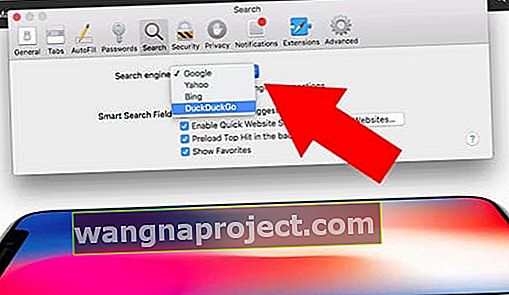DuckDuckGo to niesamowita wyszukiwarka dla świadomych prywatności użytkowników internetu i urządzeń. Jeśli Twoim celem jest prywatność, jest to doskonała alternatywa dla wielu znanych platform wyszukiwania, z których prawdopodobnie już korzystasz.
Ale nie wystarczy po prostu wpisać DuckDuckGo, kiedy chcesz wyszukiwać. Państwo powinno także zmienić domyślną wyszukiwarkę w przeglądarce, too. Niezależnie od tego, czy używasz przeglądarki Safari, Chrome czy Firefox na iOS czy macOS, mamy kompletny przewodnik dotyczący zmiany domyślnej wyszukiwarki.
Dlaczego warto się przełączyć
Przeszukiwanie internetu za pomocą wyszukiwarki jest teoretycznie bezpłatne. W rzeczywistości Google i inni główni dostawcy wyszukiwania zbierają dane o Tobie.
Następnie wykorzystują te dane, aby utworzyć dla Ciebie unikalny profil, który będzie służył Ci do wyświetlania hiper-ukierunkowanych reklam.
Dla większości ludzi to nie jest problem. Ale dla osób zorientowanych na prywatność jest to w zasadzie koszmar.
Wpisz DuckDuckGo. Możesz przeczytać więcej o ich platformie na ich stronie internetowej, ale podstawową kwestią jest to, że cię nie śledzą.
Zgadza się. DuckDuckGo nie gromadzi ani nie przechowuje żadnych danych o Tobie, nie kieruje reklam ani nie śledzi historii przeglądania.
Innymi słowy, jeśli zależy Ci na prywatności w Internecie - nawet w najmniejszym stopniu - powinieneś używać DuckDuckGo jako podstawowej wyszukiwarki do rutynowego przeglądania.
Uwaga dotycząca pola wyszukiwania / adresu URL
Chociaż możesz po prostu pominąć poniższe kroki i po prostu przejść do witryny duckduckgo.com, aby przeprowadzić wyszukiwanie, prawdopodobnie nie w ten sposób przeglądasz sieć.
Jeśli jesteś jak większość z nas, używasz połączonego paska wyszukiwania i adresu URL u góry większości przeglądarek. To zdecydowanie najwygodniejszy sposób wyszukiwania.
Ale jeśli go nie zmienisz, ten pasek wyszukiwania / adresu będzie opierał się na domyślnej wyszukiwarce. To zwykle Google.
Jak przełączyć się na DuckDuckGo w Safari
Apple szczyci się ochroną prywatności swoich użytkowników i ich danych. To jeden z największych, ale najbardziej niedocenianych punktów sprzedaży firmy.
Ta filozofia dotyczy Safari. Przeglądarka Apple ma mnóstwo wbudowanych mechanizmów ograniczających śledzenie online - a w macOS Mojave pojawi się więcej.
Ale jeśli nadal korzystasz z Google, nadal jesteś śledzony. Na szczęście Apple umożliwia łatwe przejście na DuckDuckGo w Safari.
Safari na iOS

- Otwórz ustawienia.
- Nawiguj i dotknij Safari .
- Stuknij w wyszukiwarkę .
- Wybierz DuckDuckGo.
Safari w systemie macOS
Metoda pierwsza
- Kliknij Safari na górnym pasku menu
- Wybierz Preferencje
- Kliknij Szukaj
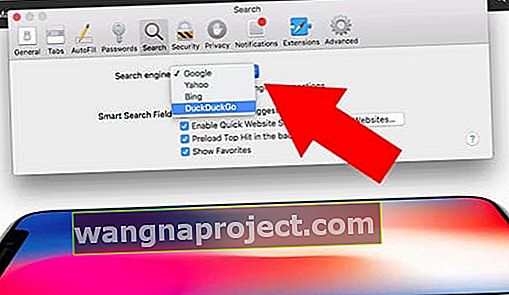
- Wybierz DuckDuckGo
Metoda druga
- Po otwarciu Safari stuknij, aby otworzyć nową kartę
- Kliknij lupę, która pojawi się na pasku wyszukiwania
- Wybierz DuckDuckGo z listy opcji wyszukiwania

Jak przełączyć DuckDuckGo na Firefox
Podobnie jak Safari, Mozilla Firefox oferuje możliwość zmiany domyślnej wyszukiwarki na DuckDuckGo.
Dotyczy to zwykłej przeglądarki Firefox, a także przeglądarki mobilnej Firefox Focus - która już jest z natury nastawiona na prywatność.
Może to oznaczać, że Firefox, choć nie tak popularny jak Google Chrome, może być dobrą alternatywą dla Safari innej firmy.
Firefox lub Firefox Focus na iOS

- Otwórz przeglądarkę Firefox.
- Stuknij ikonę menu z trzema liniami w prawym dolnym rogu.
- Stuknij w Ustawienia .
- Znajdź i stuknij Wyszukaj .
- W sekcji Domyślna wyszukiwarka powinieneś zobaczyć Google. Stuknij w to.
- Stuknij w DuckDuck Go.
Uwaga: jeśli używasz Firefox Focus, kroki są zasadniczo takie same, ale nieco inne.
- Otwórz Firefox Focus
- Stuknij ikonę koła zębatego w prawym górnym rogu.
- Stuknij aktualnie wybraną platformę w wyszukiwarce.
- Znajdź i wybierz DuckDuckGo.
Firefox w systemie macOS

- Otwórz przeglądarkę Firefox na komputerze Mac.
- Kliknij Firefox na górnym pasku menu.
- Z menu rozwijanego wybierz Preferencje .
- Kliknij Szukaj.
- W obszarze Default Search Enginge wybierz opcję DuckDuckGo.
Jak przełączyć DuckDuckGo na Chrome
Google Chrome to popularna przeglądarka - i w pewnym momencie nie bez powodu. Kiedyś był jednym z najszybszych w grze, jest w dużym stopniu konfigurowalny i ma obszerną bibliotekę przydatnych rozszerzeń innych firm.
Ale nie jest przesadą stwierdzenie, że Google Chrome jest dość kiepską przeglądarką dla osób dbających o prywatność wśród nas. Przede wszystkim dlatego, że DuckDuckGo nie jest wbudowaną wyszukiwarką w Chrome. (Prawdopodobnie możesz się domyślić, dlaczego nie.)
Chociaż możesz użyć wbudowanego obejścia, aby wybrać DuckDuckGo w wersji Chrome na macOS, nie ma sposobu, aby to zrobić w systemie iOS.
Google Chrome na iOS

Jak wspomnieliśmy, Google nie pozwala obecnie użytkownikom na przejście na DuckDuckGo w swojej aplikacji na iOS. Niestety tego też nie da się obejść.
Ale jeśli chcesz, możesz przełączyć się na inną przeglądarkę internetową. Oto jak.
- Otwórz Google Chrome
- Znajdź i stuknij ikonę menu z trzema kropkami w prawym górnym rogu.
- Wybierz opcję Ustawienia .
- Stuknij w wyszukiwarkę .
- Stuknij w wybraną wyszukiwarkę.
Google Chrome na macOS

W przeciwieństwie do Google Chrome na MacOS, komputerowej wersji przeglądarki nie pozwalają na skorzystanie DuckDuckGo.
- Otwórz Google Chrome
- Znajdź i stuknij ikonę menu z trzema kropkami w prawym górnym rogu.
- Wybierz opcję Ustawienia.
- Przewiń w dół i kliknij Zarządzaj wyszukiwarką .
- Powinien pojawić się pasek wyszukiwania po prawej stronie strony.
- Wpisz „duckduckgo” w pasku wyszukiwania.
- Kliknij ikonę z trzema kropkami obok DuckDuckGo.
- Kliknij Ustaw jako domyślną.